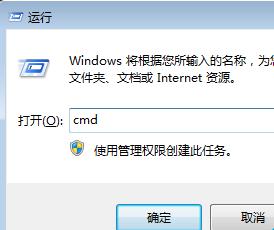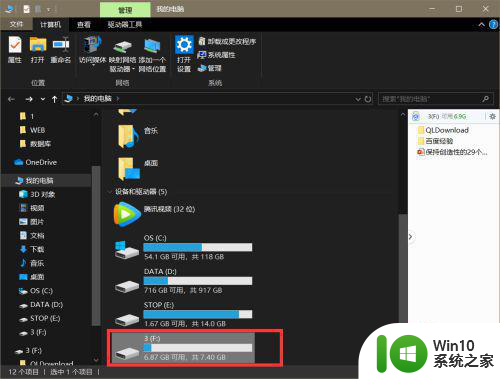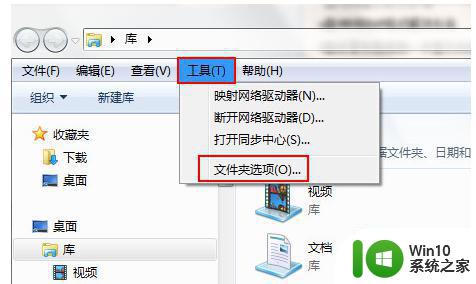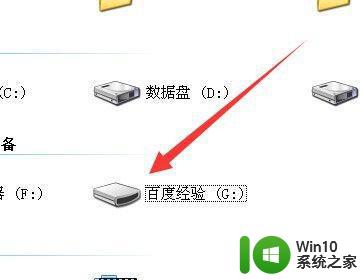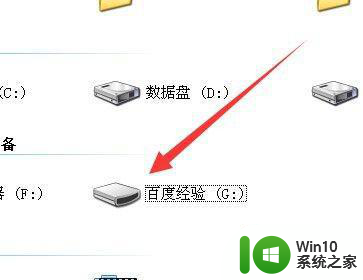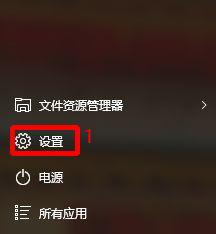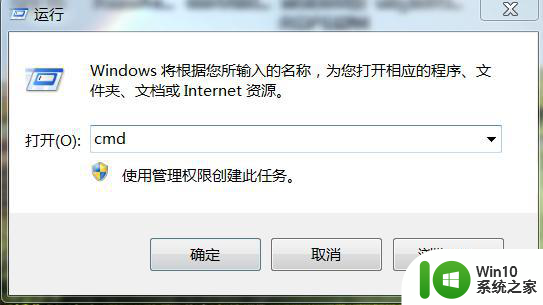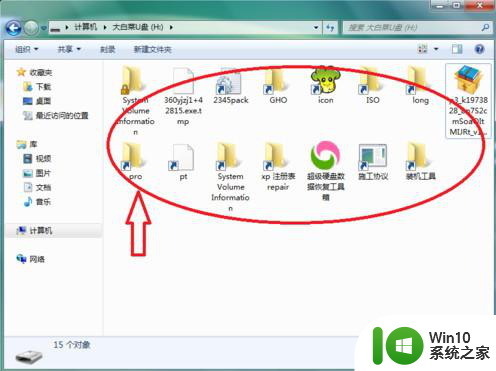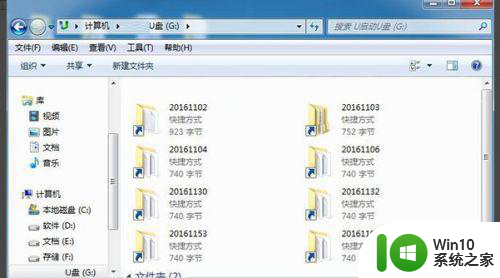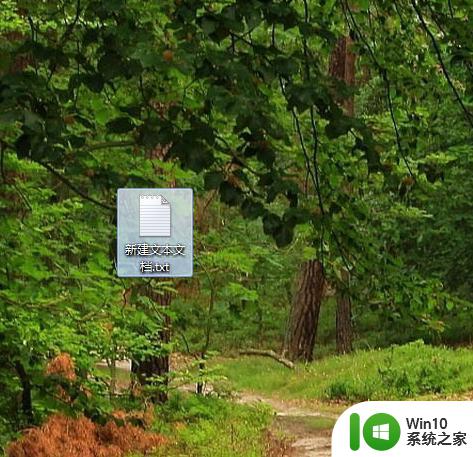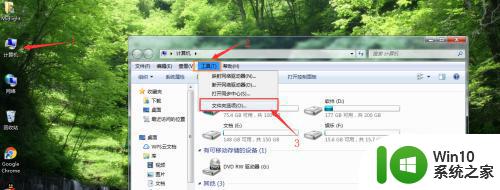u盘里的文件夹变成快捷方式怎么办 电脑插u盘文件变快捷方式怎么办
更新时间:2023-04-13 13:50:06作者:xiaoliu
现在很多用户都喜欢把文件储存在u盘里,u盘时闪存的一种,有时也称作闪盘,最近有用户在插入u盘后却发现里面的文件都变成了快捷方式,也不知道是睡眠情况,那么电脑插u盘文件变快捷方式怎么办呢,下面小编给大家分享电脑插u盘文件变快捷方式的解决方法。
解决方法:
1、打开开始——运行,输入cmd,确定打开;
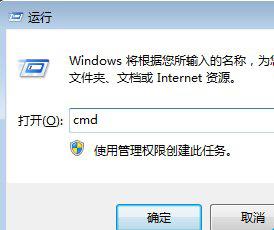
2、切换到U盘路径(如在H盘);
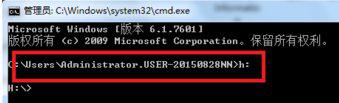
3、先把被病毒隐藏的文件及目录显示出来,输入:attrib -s -r -h /s /d。回车;
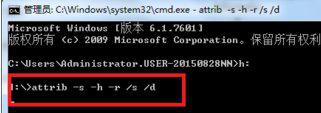
4、再显示所有被隐藏的可执行文件:attrib -s -r -h /s /d *.exe;

5、删除所有的快捷方式,输入:del *.lnk;
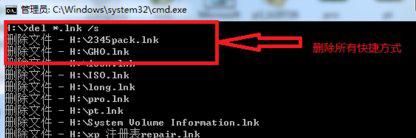
6、删除所有可执行文件:del *.exe;
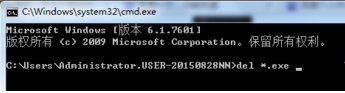
7、最后返回U盘,恢复正常了。
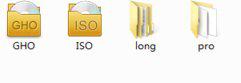
以上就是电脑插u盘文件变快捷方式的解决方法,有打开u盘发现都变成快捷方式的话,可以按上面的方法来进行解决。